サーバの蓄積環境設定の設定方法
蓄積環境設定画面では、サーバで使用するHUBメールボックスの容量設定や、蓄積ファイルに関する設定を参照、登録できます。
管理するHUBメールボックスは、選択したサーバの収容クライアントとその隣接サーバのみです。隣接サーバの収容クライアントや隣接していないサーバのHUBメールボックスは管理対象外です。
各項目の詳細は管理情報リファレンスの蓄積環境設定を参照してください。
| 【備考】 | HUBメールボックスとは、サーバに蓄積されたデータの制御情報や蓄積データに関する情報を格納してるファイルです。 |
蓄積環境設定画面の開き方
蓄積環境設定画面は管理画面から開きます。
- 構成リストまたは構成図で、蓄積環境を設定したいサーバを選択してください。
- [システム管理]メニューの[蓄積環境設定]をクリックしてください。
- 蓄積環境設定画面が表示されます。
蓄積環境設定画面の構成
蓄積環境設定画面の構成について説明します。
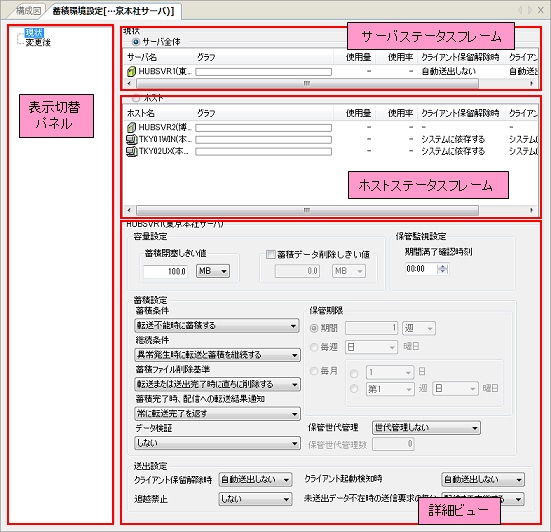
<表>蓄積環境設定画面の構成要素
| 名称 | 説明 |
|---|---|
| 表示切替パネル | 現状と変更後のグラフ表示を切替えます。設定後の内容をグラフで直感的に把握することができます。 |
| サーバステータスフレーム | 構成リストまたは構成図で選択したサーバが、使用量・使用率と共に表示されます。ここで選択したサーバの蓄積環境設定が、詳細ビューに表示されます。 |
| ホストステータスフレーム | 構成リストまたは構成図で選択したサーバの収容クライアントと隣接サーバが、使用量・使用率と共に表示されます。ここで選択したホストの蓄積環境設定が、詳細ビューに表示されます。 |
| 詳細ビュー | 選択されたサーバおよびホストの蓄積環境設定が表示されます。 |
蓄積環境設定の設定方法
- 蓄積環境設定画面の詳細ビューで変更したい項目を入力してください。
-
表示切替パネルの変更後をクリックすると、変更後のHUBメールボックスの使用量がグラフ表示されるので、変更内容を確認することができます。
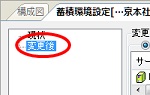
- 変更が完了したら、以下のいずれかの方法で変更を適用してください。
- [ファイル]メニューの[適用]をクリックする。
- ツールバーの
 をクリックする。
をクリックする。
表示切替パネル
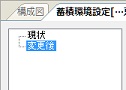
<表>表示切替パネル
| パネル | 説明 |
|---|---|
| 現状 | サーバステータスフレームとホストステータスフレームに現状の値が表示されます。 |
| 変更後 | サーバステータスフレームとホストステータスフレームに設定変更後の値が表示されます。 |
サーバステータスフレーム

| 項目 | 説明 | ||||||||||||||
|---|---|---|---|---|---|---|---|---|---|---|---|---|---|---|---|
| ラジオボタン | ラジオボタンを選択すると、詳細ビューにサーバの蓄積環境設定が表示されます。 | ||||||||||||||
| アイコン |
 設定対象のサーバ 設定対象のサーバ |
||||||||||||||
| サーバ名 | サーバのホスト名が表示されます。 | ||||||||||||||
| グラフ |
対象ホストの使用率がグラフで表示されます。
蓄積データ削除しきい値を設定した場合
蓄積データ削除しきい値を設定しない場合
|
||||||||||||||
| 使用量 | サーバ全体で使用している蓄積ファイルサイズの合計バイト数が表示されます。小数点第2位以下は切り捨てて表示されます。単位は、「byte」から「Pbyte」までの間で自動で割り振られます。蓄積データが無い場合は「-」が表示されます。 | ||||||||||||||
| 使用率 | サーバ全体で使用している蓄積ファイルの閉塞値に対する使用量の割合が表示されます。小数点第2位以下は切り捨てて表示されます。蓄積データが無い場合は「-」が表示されます。 | ||||||||||||||
| クライアント保留解除時 *1 | 送出先クライアントのクライアント保留が解除された際に、自動的に送出要求を発行するかどうかが表示されます。 | ||||||||||||||
| クライアント起動検知時 *1 | 送出先クライアントが非稼動状態から稼動状態に変わったことを検知した際に、自動的に送出要求を発行するかどうかが表示されます。 |
*1:サーバがHULFT-HUB Server-ENT Ver.3以降の場合に表示されます。
ホストステータスフレーム

| 項目 | 説明 | ||||||||||||||
|---|---|---|---|---|---|---|---|---|---|---|---|---|---|---|---|
| ラジオボタン | ラジオボタンを選択すると、詳細ビューに対象ホストの蓄積環境設定が表示されます。ホストを選択していない場合は表示されません。 | ||||||||||||||
| アイコン |
|
||||||||||||||
| ホスト名 | ホストのホスト名が表示されます。 | ||||||||||||||
| グラフ |
対象ホストの使用率がグラフで表示されます。
蓄積データ削除しきい値を設定した場合
蓄積データ削除しきい値を設定しない場合
|
||||||||||||||
| 使用量 | 対象ホストが使用している蓄積ファイルサイズの合計バイト数が表示されます。小数点第2位以下は切り捨てて表示されます。単位は、“KB”から“PB”までの間で自動で割り振られます。蓄積データが無い場合は「-」が表示されます。 | ||||||||||||||
| 使用率 | 対象ホストが使用している蓄積ファイルの閉塞値に対する使用量の割合が表示されます。小数点第2位以下は切り捨てて表示されます。蓄積データが無い場合は“-”が表示されます。 | ||||||||||||||
| クライアント保留解除時 *1 | 送出先クライアントのクライアント保留が解除された際に、自動的に送出要求を発行するかどうかが表示されます。 | ||||||||||||||
| クライアント起動検知時 *1 | 送出先クライアントが非稼動状態から稼動状態に変わったことを検知した際に、自動的に送出要求を発行するかどうかが表示されます。 |
*1:サーバがHULFT-HUB Server-ENT Ver.3以降の場合、クライアントがHULFT Ver.6以降の場合に表示されます。
詳細ビュー(サーバ)
「サーバ全体」のラジオボタンをチェックすると、詳細ビューにサーバの蓄積環境設定が表示されます。
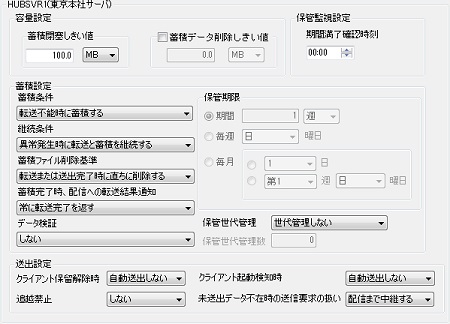
| 項目 | 説明 | |
|---|---|---|
| 容量設定 | ||
| 蓄積閉塞しきい値 | 蓄積する容量の上限を表示/設定します。蓄積閉塞しきい値を超えると蓄積処理が実行できなくなります。設定範囲は“1.0”から“999,999.9”です。 | |
| 蓄積閉塞しきい値の単位 | 蓄積閉塞しきい値の単位を表示/設定します。“MB”、“GB”、“TB”から選択します。 | |
| 蓄積データ削除しきい値のチェックボックス | 蓄積データを削除するしきい値を設定するかどうかを表示および設定します。 | |
| 蓄積データ削除しきい値 | 蓄積データを削除し始めるしきい値を表示/設定します。設定範囲は“1.0”から“999,999.9”です。ただし、蓄積閉塞しきい値を超えて設定できません。 | |
| 蓄積データ削除しきい値の単位 | 蓄積データ削除しきい値の単位を表示/設定します。“MB”、“GB”、“TB”から選択します。ただし、蓄積閉塞しきい値の単位を超えて設定できません。 | |
| 蓄積設定 | ||
| 蓄積条件 |
転送データを蓄積するかしないかを表示/設定します。 •蓄積しない •転送不能時に蓄積する •転送と蓄積を同時に行う •蓄積後に送出する |
|
| 継続条件 |
蓄積条件が“転送と蓄積を同時に行う”の場合に、異常発生時の動作を表示および設定します。 •異常発生時に転送と蓄積を継続する •転送異常発生時に蓄積を継続する •蓄積異常発生時に転送を継続する •異常発生時に転送と蓄積を中断する |
|
| 蓄積ファイル削除基準 |
蓄積条件が“転送と蓄積を同時に行う”または“蓄積後に送出する”の場合に、蓄積ファイルを削除する条件やタイミングを表示および設定します。 •削除しない •転送または送出完了時に直ちに削除する •蓄積完了から一定期間経過後に削除する •送出完了から一定期間経過後に削除する |
|
| 蓄積完了時、配信への転送結果通知 *3 |
蓄積条件が“転送不能時に蓄積する”、“転送と蓄積を同時に行う”、“蓄積後に送出する”の場合に、蓄積完了時に配信側に通知する転送結果を表示/設定します。 •常に転送完了を返す •集信への転送結果に依存する |
|
| データ検証 |
集配信時、転送データからハッシュ値を生成し、集信側でハッシュ値をつき合わせることで、転送データの整合性を確認する機能 •する:当該サーバで蓄積を行う際にデータ検証を行う •しない:当該サーバで蓄積を行う際にデータ検証を行わない 転送情報画面の転送マップ上に表示されているサーバについては、転送情報の蓄積設定情報の「データ検証」の設定値が使用されます。 ネットワークの障害などで転送マップ上に表示されていないサーバで蓄積を行う状況になった場合に、蓄積環境設定の「データ検証」の設定値が使用されます。 |
|
| 保管期限 |
蓄積ファイル削除基準が“蓄積完了から一定期間経過後に削除する”または“送出完了から一定期間経過後に削除する”の場合に、蓄積ファイルを削除するまでの期間を表示/設定します。 期間:指定した日数を経過したデータが削除されます。 設定範囲は以下のとおりです。 •“0日”から“999日” •“1週”から“99週” •“1月”から“99月” 毎週:毎週指定した曜日に、1週間以上経過したデータが削除されます。 設定範囲は“日曜日”から“土曜日”です。 毎月:毎月指定した日に、1ヵ月以上経過したデータが削除されます。 設定範囲は以下のとおりです。 •“1日”から“31日”、“末日” •“第1周”から“第4週”、“最終週”の“日曜日”から“土曜日” |
|
| 保管世代管理 *1 |
転送データが送られてきた場合に、同一ファイルIDのデータが保管期限内にあるときの動作を指定します。 •世代管理しない •保管世代で制限する •未送出世代数で制限する |
|
| 保管世代管理数 *1 | 「保管世代管理」が“世代管理しない”以外の場合に、保管する世代の最大数を指定します。 | |
| 保管監視設定 | ||
| 期間満了確認時刻 | 蓄積したファイルが保管期限を経過したかどうかを確認する時刻を表示/設定します。設定範囲は「00:00」から「23:59」で、「HH:MM」の形式で設定します。 | |
| 送出設定 | ||
| クライアント保留解除時 *1 |
送出先クライアントのクライアント保留が解除された際に、サーバが自動的に送出要求を発行するかどうかが表示されます。 •自動送出する:クライアント保留が解除されたら、サーバが送出要求を発行する •自動送出しない:クライアント保留が解除されても、サーバは送出要求を発行しない |
|
| クライアント起動検知時 *1 |
送出先クライアントが非稼動状態から稼動状態に変わったことを検知した際に、自動的に送出要求を発行するかどうかが表示されます。 •自動送出する:クライアントの起動を検知したら、サーバが送出要求を発行する •自動送出しない:クライアントの起動を検知しても、サーバは送出要求を発行しない |
|
| 追越禁止 *1 |
転送データの追越を禁止するかしないかを指定します。 •する •しない |
|
| 未送出データ不在時の送信要求の扱い *2 |
蓄積データに未送出データが存在しない場合の送信要求の扱いについて指定します。 •配信まで中継する:送信要求を配信側へ中継する •エラーとする:送信要求をエラー終了する |
|
*1:サーバがHULFT-HUB Server-ENT Ver.3以降の場合に項目が表示されます。
*2:サーバがHULFT-HUB Server-ENT Ver.3.2以降の場合に項目が表示されます。
*3:サーバがHULFT-HUB Server-ENT Ver.3.3以降の場合に項目が表示されます。
詳細ビュー(ホスト)
「ホスト」のラジオボタンをチェックすると、詳細ビューにホストステータスフレームで選択したホスト(サーバまたはクライアント)の蓄積環境設定が表示されます。
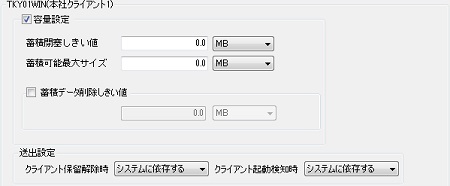
| 項目 | 説明 | |
|---|---|---|
| 容量設定 | ||
| 容量設定のチェックボックス | 蓄積データに関する設定項目を設定するかどうかを表示および設定します。 | |
| 蓄積閉塞しきい値 | 蓄積する容量の上限を表示/設定します。蓄積閉塞しきい値を超えると蓄積処理が実行できなくなります。設定範囲は“1.0”から“999,999.9”です。 | |
| 蓄積閉塞しきい値の単位 | 蓄積閉塞しきい値の単位を表示/設定します。“MB”、“GB”、“TB”から選択します。 | |
| 蓄積可能最大サイズ | 1回の処理で蓄積可能なファイルの最大サイズを表示/設定します。設定範囲は「0.0」または“1.0”から“999,999.9”です。 | |
| 蓄積可能最大サイズの単位 | 蓄積可能最大サイズの単位を表示/設定します。“MB”、“GB”、“TB”から選択します。 | |
| 蓄積データ削除しきい値のチェックボックス | 蓄積データを削除するしきい値を設定するかどうかを表示および設定します。 | |
| 蓄積データ削除しきい値 | 蓄積データを削除し始めるしきい値を表示/設定します。設定範囲は“1.0”から“999,999.9”です。ただし、蓄積閉塞しきい値を超えて設定できません。 | |
| 蓄積データ削除しきい値の単位 | 蓄積データ削除しきい値の単位を表示/設定します。“MB”、“GB”、“TB”から選択します。ただし、蓄積閉塞しきい値の単位を超えて設定できません。 | |
| 送出設定 | ||
| クライアント保留解除時 *1 |
送出先クライアントのクライアント保留が解除された際に、サーバが自動的に送出要求を発行するかどうかが表示されます。 •システムに依存する:蓄積を行うサーバの「クライアント保留解除時」の設定に従う •自動送出する:クライアント保留が解除されたら、サーバが送出要求を発行する •自動送出しない:クライアント保留が解除されても、サーバは送出要求を発行しない |
|
| クライアント起動検知時 *1 |
送出先クライアントが非稼動状態から稼動状態に変わったことを検知した際に、自動的に送出要求を発行するかどうかが表示されます。 •システムに依存する:蓄積を行うサーバの「クライアント起動検知時」の設定に従う •自動送出する:クライアントの起動を検知したら、サーバが送出要求を発行する •自動送出しない:クライアントの起動を検知しても、サーバは送出要求を発行しない |
|
*1:サーバがHULFT-HUB Server-ENT Ver.3以降、クライアントがHULFT Ver.6以降の場合に項目が表示されます。
 設定対象のホスト
設定対象のホスト 設定対象外のホスト
設定対象外のホスト 設定対象の隣接サーバ
設定対象の隣接サーバ 設定対象外の隣接サーバ
設定対象外の隣接サーバ